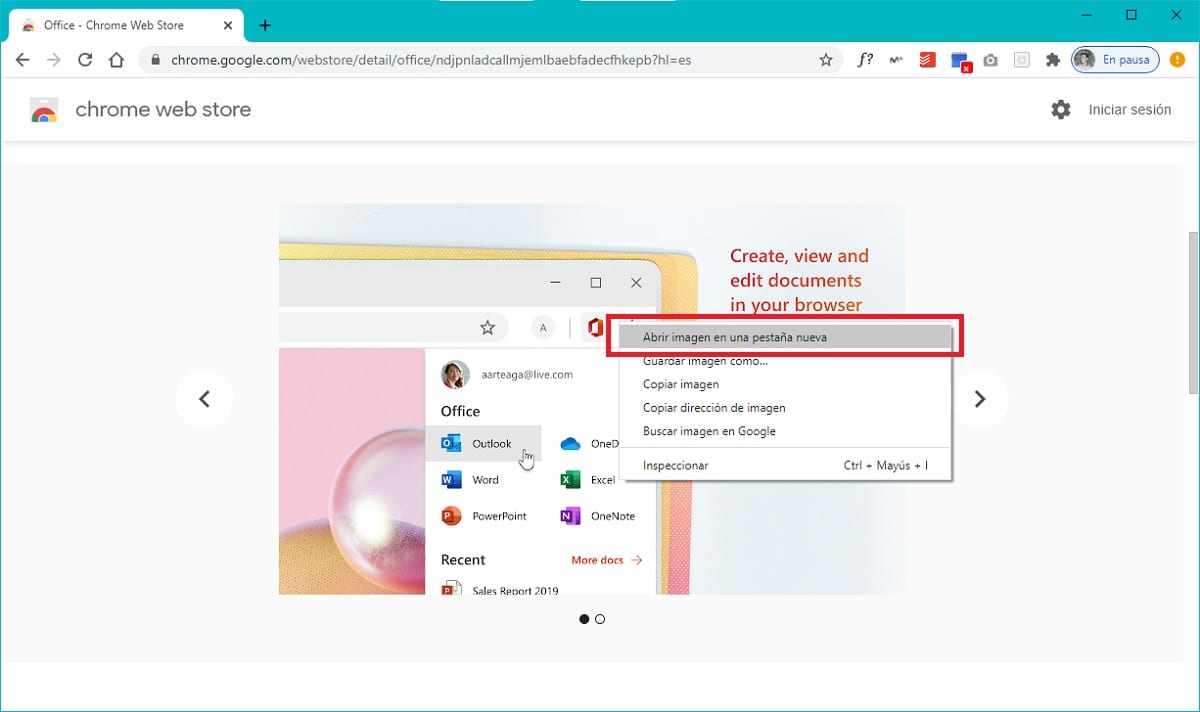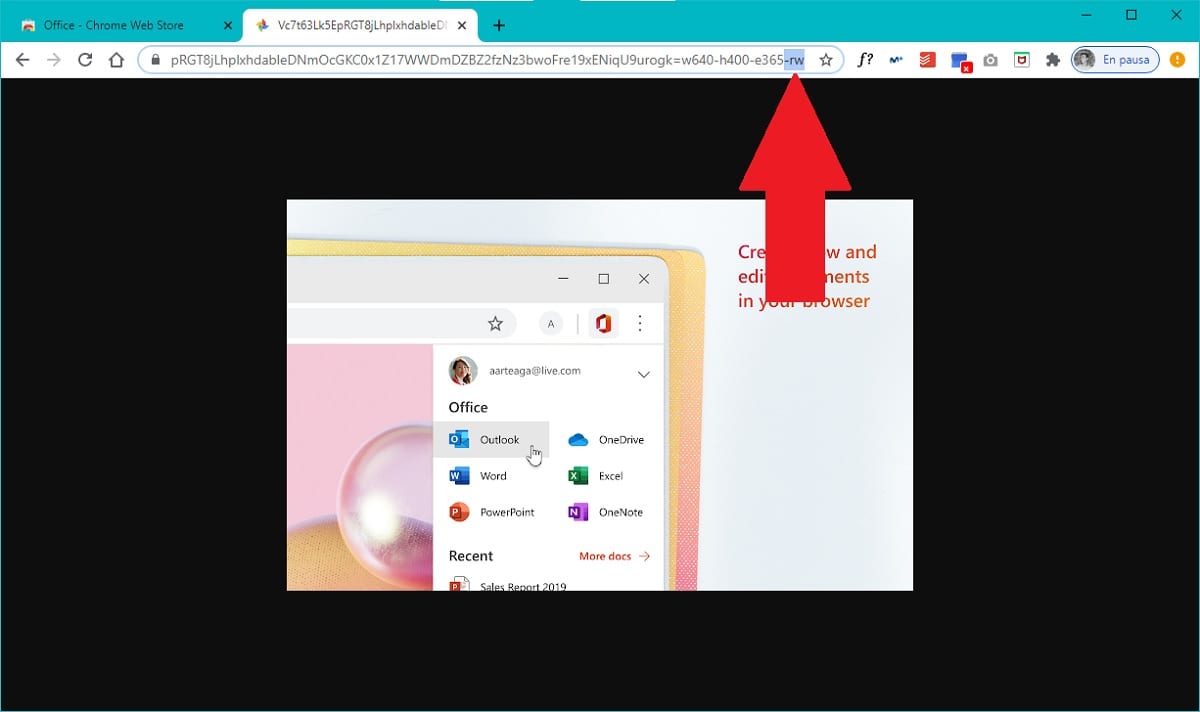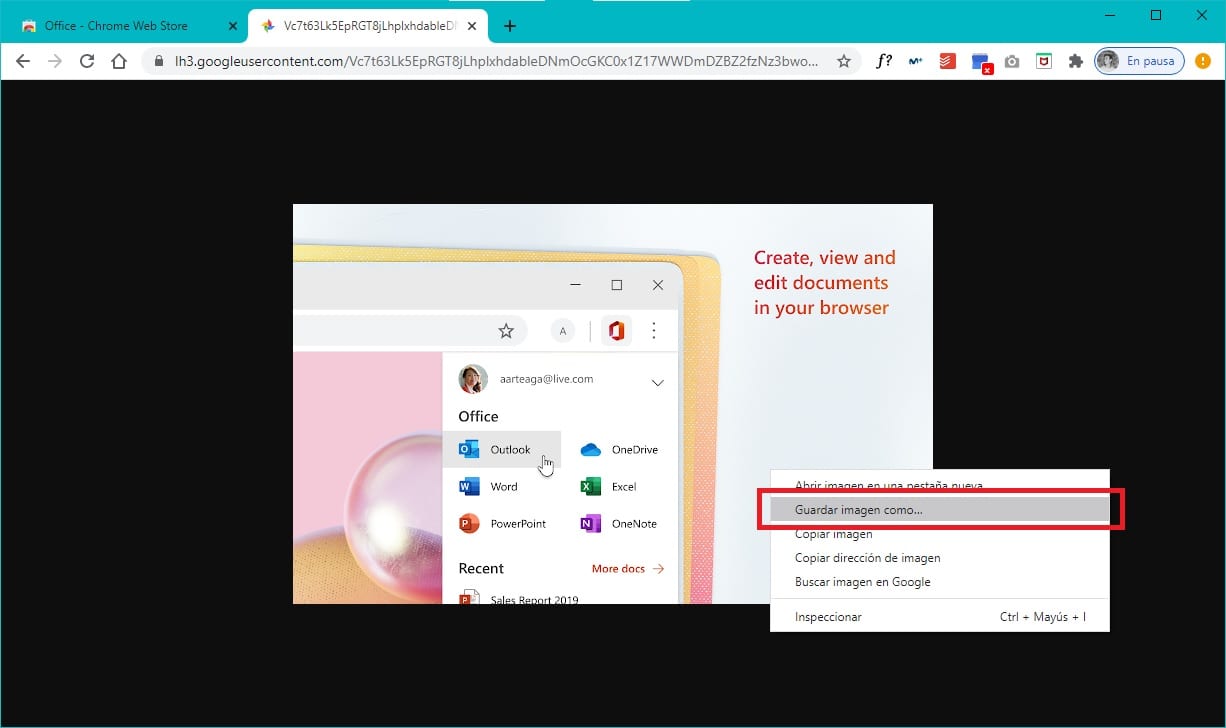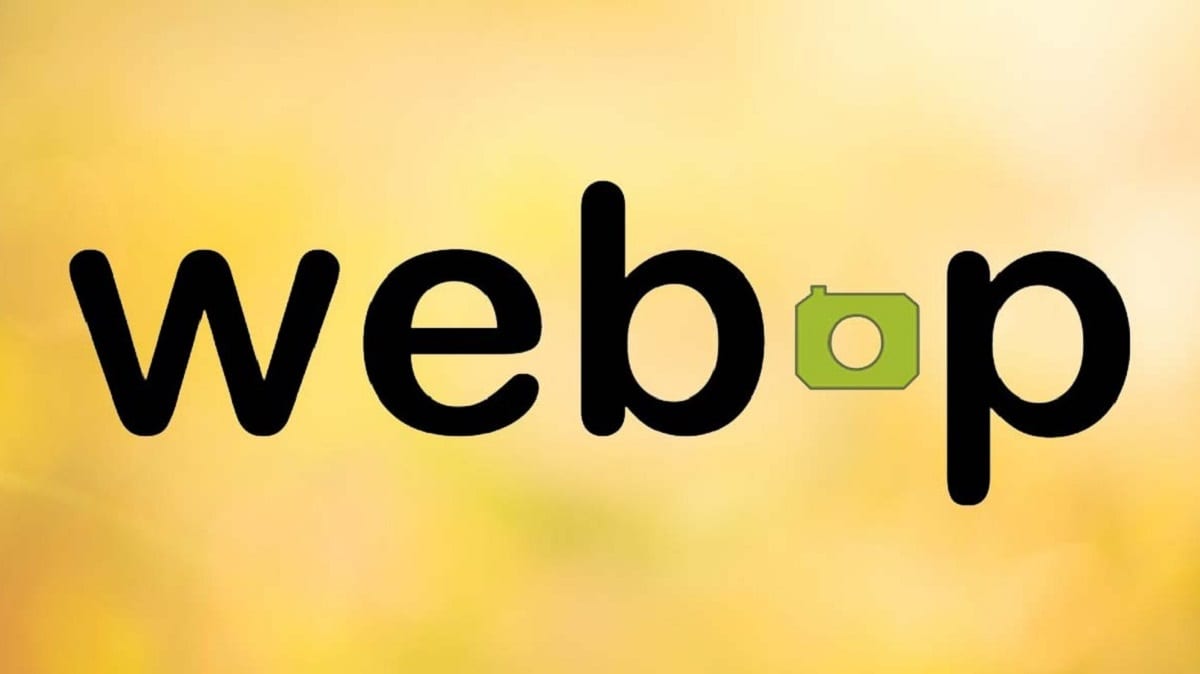
W związku z tym, że strony internetowe stają się cięższe i wymagają do działania większej mocy obliczeniowej, Google jakiś czas temu opracowało rozwiązanie, które pozwala zaoszczędzić miejsce na serwerach, zmniejszyć wykorzystanie pasma i zoptymalizować dostarczanie. Stron internetowych: to jest the Format .WebP.
Ten format obrazu, podobny do .PNG czy .JPG, pozwala na znacznie wyższą kompresję, dzięki czemu pliki zajmują znacznie mniej miejsca i wszystko ładuje się szybciej. Teraz problem polega na tym, żeby z niego skorzystać musisz zainstalować kodek na swoim komputerze, do czego musimy dodać, że nie jest kompatybilny z większością aplikacji. A zatem, najprawdopodobniej chcesz użyć odpowiedniego pliku w innym formacie o większej kompatybilności, więc pokażemy Ci, jak możesz to zdobyć.
Możesz więc łatwo i bez instalowania czegokolwiek pobrać plik PNG lub JPG obrazu w formacie WebP
Przede wszystkim należy zauważyć, że ten poradnik dotyczy większości stron internetowych, jednak zależy to od sposobu administrowania odwiedzaną witryną. I zwykle jest to, że oprócz obrazu w formacie WebP ładowana jest również kopia w innych formatach, ponieważ chociaż jego kompatybilność się rozszerza, nadal nie działa ze wszystkimi przeglądarkami i jest to coś, z czym trzeba podjąć szczególne środki ostrożności. Podobnie, pokazujemy dwie opcje, które mogą działać w większości przypadków.

Pierwsza opcja: baw się atrybutem -rw
Bardzo prostym sposobem rozwiązania problemu jest wykorzystanie atrybutu -rwJak W ten sposób wiele serwerów musi oddzielać wersje w formacie WebP od oryginalnych. W większości przypadków zostanie on włączony i spowoduje, że nie będziesz mógł go pobrać, więc jego rozwiązanie jest proste:
- Wybierz obraz, który chcesz pobrać, kliknij prawym przyciskiem myszy i otwórz go w nowej karcie móc działać.
- Teraz u góry, w pasku adresu URL, sprawdź, czy koniec adresu jest zapisany
-rw:- Jeśli się pojawi, usuń tylko tę część adresu URL i naciśnij Enter.
- W przypadku, gdy się nie pojawi, możesz spróbować dodać go samodzielnie. Po prostu wpisz
-rwna koniec i naciśnij enter. Jeśli spowoduje to wyświetlenie błędu 404, możesz spróbować zamiast tego dodać tekst?-rw.
- Kliknij ponownie prawym przyciskiem myszy, aby zapisz obraz na swoim komputerze i sprawdź, czy pobieranie odbywa się w formacie innym niż WebP.
- Otwórz w nowej karcie
- Usuń atrybut -rw z adresu URL
- Zapisz obraz

To nie działa? Użyj przeglądarki, która nie obsługuje formatu WebP
W większości przypadków przy użyciu atrybutu -rw Powinno działać tak, jak zwykle robią to administratorzy witryn. Problem polega jednak na tym, że w świecie online nie wszystko zawsze działa i dotyczy to również tutaj, więc można powiedzieć, że nie ma ostatecznego rozwiązania. Jednak, Zanim zaczniesz instalować rozszerzenia, programy lub korzystać z konwerterów, możesz wypróbować alternatywne rozwiązanie.
Jak wspomnieliśmy na początku, ponieważ nie jest kompatybilny ze wszystkimi przeglądarkami, możliwe jest, że serwer witryny przechowuje kopię w formacie PNG lub JPG i automatycznie, gdy uzyskujesz dostęp do sieci ze starej przeglądarki, pliki te są zamiast tego używane WebP. Z tego właśnie powodu możliwym rozwiązaniem jest użycie przestarzałej przeglądarki.
Nie oznacza to, że musisz zainstalować coś niezabezpieczonego na swoim komputerze, ponieważ domyślnie w programie Windows Internet Explorer standardowo jest włączona nieobsługiwana przeglądarka. Możesz go szybko zlokalizować z obszaru wyszukiwania i po prostu musisz skopiować adres URL obrazu, aby go pobrać i wkleić go do programu Internet Explorer.

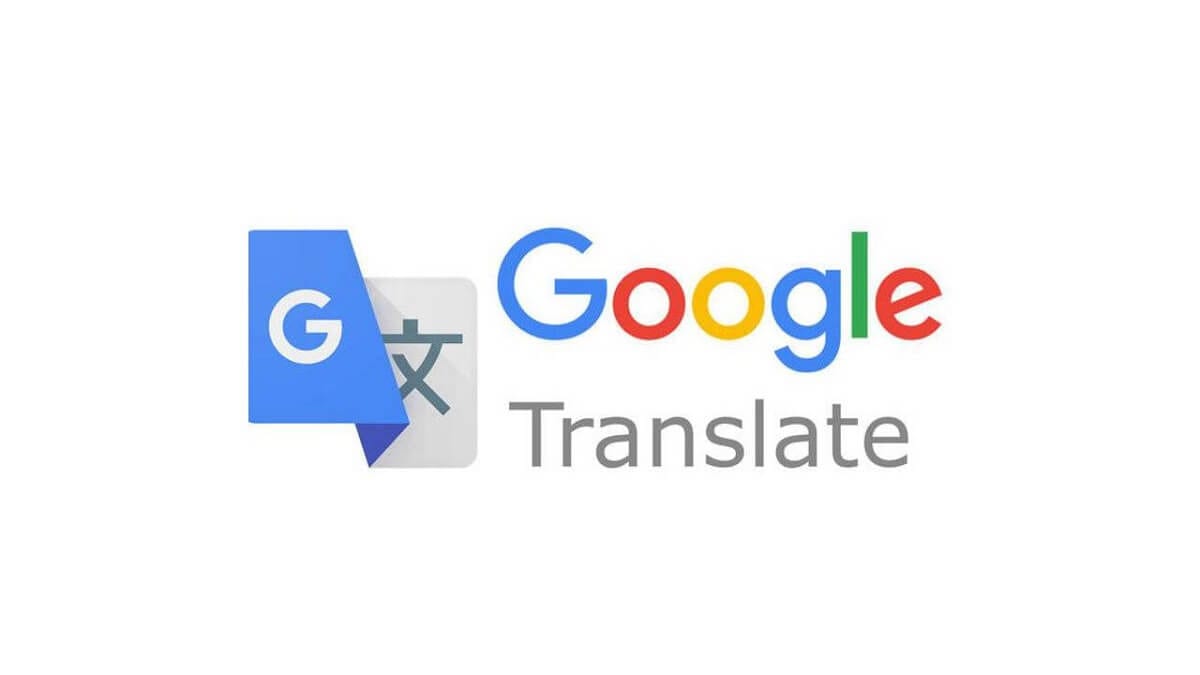
Gdy obraz jest otwarty w przeglądarce Internet Explorer, po prostu musisz kliknij prawym przyciskiem myszy, wybierz opcję o nazwie Zapisz obraz jako… i wybierz lokalizację gdzie chcesz przechowywać obraz. Jeśli wszystko pójdzie dobrze, powinieneś być w stanie zobaczyć to w formacie PNG, JPG lub przynajmniej jakimś typie pliku znanego w systemie Windows i na którym możesz działać.